ນີ້ແມ່ນສິ່ງທີ່ດີທີ່ສຸດ ໂຄງການຖ່າຍຮູບໜ້າຈໍສຳລັບ Windows ສໍາລັບປີ 2023.
ມີຜູ້ໃຊ້ລະບົບຈໍານວນຫຼາຍກໍາລັງຊອກຫາສໍາລັບການ screenshot ເອົາກິດສໍາລັບ Windows. ຊອບແວການຈັບພາບໜ້າຈໍສ່ວນໃຫຍ່ມີພະລັງຫຼາຍ.
ແຕ່ມັນທັງຫມົດແມ່ນຂຶ້ນກັບລັກສະນະທີ່ທ່ານຕ້ອງການແລະການໂຕ້ຕອບທີ່ທ່ານຕ້ອງການຫຼາຍທີ່ສຸດ. ດັ່ງນັ້ນ, ຖ້າທ່ານຍັງຊອກຫາເຄື່ອງມື screenshot ທີ່ດີທີ່ສຸດສໍາລັບ Windows 10, ຫຼັງຈາກນັ້ນທ່ານສາມາດກວດເບິ່ງບັນຊີລາຍຊື່ທີ່ນິຍົມໃນບົດຄວາມນີ້.
ລາຍຊື່ແອັບ ແລະເຄື່ອງມືໜ້າຈໍທີ່ດີທີ່ສຸດສຳລັບ Windows 10/11
ໂດຍຜ່ານບົດຄວາມນີ້, ພວກເຮົາຈະແບ່ງປັນກັບທ່ານບັນຊີລາຍຊື່ຂອງໂປລແກລມ screenshot ທີ່ດີທີ່ສຸດສໍາລັບ Windows 10 ແລະ Windows 11, ເຊິ່ງສະຫນອງລັກສະນະທີ່ເປັນເອກະລັກຫຼາຍ.
ເຄື່ອງມື screenshot ເຫຼົ່ານີ້ແມ່ນດີກ່ວາຫຼາຍ ຫິມະ. ດັ່ງນັ້ນ, ໃຫ້ພວກເຮົາຄົ້ນຫາບັນຊີລາຍຊື່ຂອງຊອບແວການຖ່າຍຮູບຫນ້າຈໍທີ່ດີທີ່ສຸດສໍາລັບ Windows 10/11.
1. ScreenRec
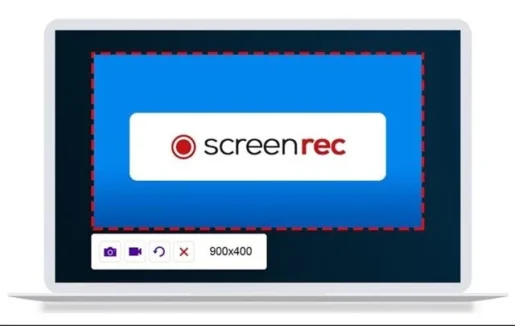
ໂຄງການ ScreenRec ໂດຍພື້ນຖານແລ້ວມັນເປັນຊອຟແວບັນທຶກຫນ້າຈໍເຕັມຮູບແບບເຊັ່ນດຽວກັນກັບແອັບຯບັນທຶກຫນ້າຈໍທີ່ມີສໍາລັບລະບົບປະຕິບັດການ Windows. ໂຄງການ Screenshot ມີຢູ່ໃສ? ScreenRec ມັນບໍ່ເສຍຄ່າ, ແລະມັນສາມາດຖ່າຍຮູບຫນ້າຈໍໄດ້ໂດຍການຄລິກດຽວ.
ການນໍາໃຊ້ໂຄງການ ScreenRec -ທ່ານໄດ້ຢ່າງງ່າຍດາຍສາມາດເກັບກໍາຫນ້າຈໍທັງຫມົດຫຼືພື້ນທີ່ເລືອກ. ນອກນັ້ນທ່ານຍັງສາມາດອະທິບາຍແລະແກ້ໄຂພາບຫນ້າຈໍໄດ້.
2. ແສງສະຫວ່າງ

ຖ້າຫາກວ່າທ່ານກໍາລັງຊອກຫາສໍາລັບເຄື່ອງມືການ screenshot ນ້ໍາຫນັກເບົາສໍາລັບ Windows 10/11, ຫຼັງຈາກນັ້ນເບິ່ງບໍ່ເກີນກວ່າ ແສງສະຫວ່າງ. ບ່ອນທີ່ໂຄງການ Lightshot ຫຼືພາສາອັງກິດ: ແສງສະຫວ່າງ ໃຊ້ງ່າຍຫຼາຍ ແລະນ້ຳໜັກເບົາຫຼາຍ.
ຜູ້ໃຊ້ພຽງແຕ່ຕ້ອງການກົດປຸ່ມພິມຫນ້າຈໍເພື່ອເປີດແອັບພລິເຄຊັນ ແສງສະຫວ່າງ. ນອກຈາກນີ້, ສິ່ງມະຫັດກ່ຽວກັບໂຄງການ ແສງສະຫວ່າງ ແມ່ນວ່າມັນອະນຸຍາດໃຫ້ຜູ້ໃຊ້ສາມາດແຕ້ມຮູບຫນ້າຈໍໄດ້ເຖິງແມ່ນວ່າກ່ອນທີ່ຈະຖືກປະຕິບັດ.
ທ່ານອາດຈະສົນໃຈຢາກຮຽນຮູ້ກ່ຽວກັບ: ດາວໂຫລດ Lightshot ຮຸ່ນຫຼ້າສຸດສໍາລັບ PC
3. ເຄື່ອງບັນທຶກ ໜ້າ ຈໍ Icecream
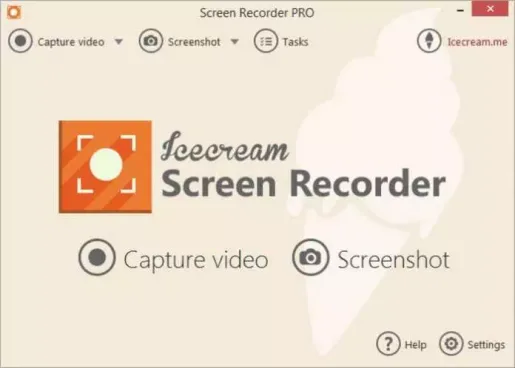
ຖ້າທ່ານກໍາລັງຊອກຫາເຄື່ອງມື screenshot ສໍາລັບ Windows 10 ທີ່ບໍ່ພຽງແຕ່ໃຊ້ເວລາ screenshots ແຕ່ຍັງບັນທຶກຫນ້າຈໍ, ຫຼັງຈາກນັ້ນທ່ານຈໍາເປັນຕ້ອງໃຫ້ມັນພະຍາຍາມ. ເຄື່ອງບັນທຶກ ໜ້າ ຈໍ Icecream.
ບ່ອນທີ່ໂຄງການອະນຸຍາດໃຫ້ ເຄື່ອງບັນທຶກ ໜ້າ ຈໍ Icecream ຜູ້ໃຊ້ສາມາດຫມາຍພື້ນທີ່ສະເພາະໃດຫນຶ່ງຫຼືພາກສ່ວນຂອງຮູບພາບທີ່ຖືກຈັບໄດ້. ນອກຈາກນັ້ນ, ການບັນທຶກຫນ້າຈໍອະນຸຍາດໃຫ້ ເຄື່ອງບັນທຶກ ໜ້າ ຈໍ Icecream ຜູ້ໃຊ້ສາມາດໃຫ້ຄໍາເຫັນກ່ຽວກັບຮູບພາບຫນ້າຈໍ, ເພີ່ມ watermark ກັບມັນ, ແລະອື່ນໆອີກ.
4. Greenshot
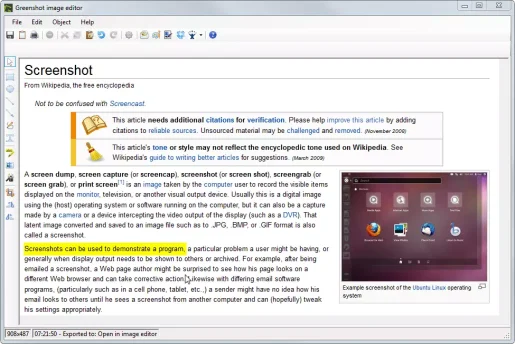
ໂຄງການ ສີຂຽວ ຫຼືໃນພາສາອັງກິດ: Greenshot ມັນຄ້າຍຄືກັນຫຼາຍກັບເຄື່ອງມື ແສງສະຫວ່າງ ທີ່ໄດ້ກ່າວມາໃນແຖວທີ່ຜ່ານມາ. ມັນຄືກັນກັບໂຄງການ ແສງສະຫວ່າງ , ໃຫ້ Greenshot ນອກຈາກນີ້, ຜູ້ໃຊ້ສາມາດແກ້ໄຂແລະແກ້ໄຂພາບຫນ້າຈໍໄດ້ເຖິງແມ່ນວ່າກ່ອນທີ່ຈະບັນທຶກມັນ.
ກັບ Greenshot ຜູ້ໃຊ້ສາມາດບັນທຶກຫນ້າຈໍທັງຫມົດຫຼືພື້ນທີ່ທີ່ເລືອກ. ນອກຈາກນີ້, ຍັງມີທາງເລືອກທີ່ຈະອະທິບາຍ, ເນັ້ນ, ແລະຍັງມົວ screenshots.
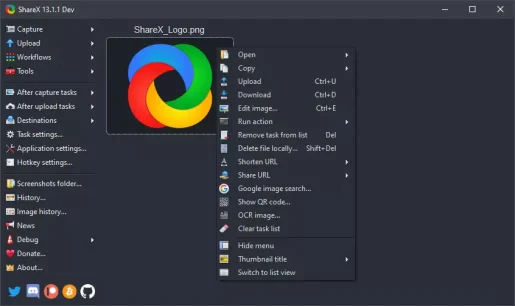
ໂຄງການ ShareX ມັນເປັນເຄື່ອງມື screenshot ແຫຼ່ງເປີດທີ່ສະຫນັບສະຫນູນທາງລັດແປ້ນພິມ Print Screen. ນອກເຫນືອຈາກການຈັບພາບຫນ້າຈໍ, ShareX ນອກຈາກນີ້ກ່ຽວກັບຄວາມສາມາດໃນການບັນທຶກຫນ້າຈໍ. ຊອບແວການຖ່າຍພາບໜ້າຈໍແບບເປີດແຫຼ່ງຍັງໃຫ້ຜູ້ໃຊ້ມີໂໝດການຖ່າຍຮູບໜ້າຈໍຫຼາຍພໍສົມຄວນ.
ຕົວຢ່າງ, ທ່ານສາມາດເຊື່ອງຕົວຊີ້ເມົ້າໃນຂະນະທີ່ບັນທຶກ ຫຼືຖ່າຍຮູບໜ້າຈໍ, ເລືອກພື້ນທີ່ສະເພາະ, ແລະອື່ນໆອີກ.
6. PicPick
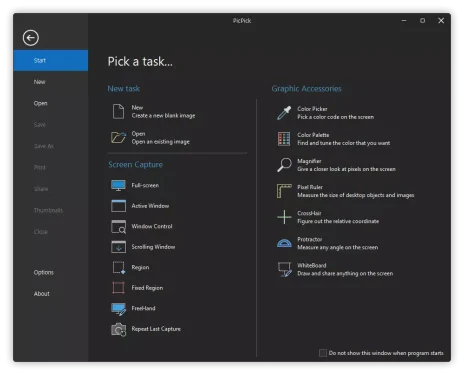
ໂຄງການ PicPick ມັນສະຫນອງຜູ້ໃຊ້ທີ່ມີລະດັບຄວາມກ້ວາງຂອງການແກ້ໄຂແລະການດັດແກ້ທາງເລືອກ. ຕົວຢ່າງ, ທ່ານສາມາດປັບຂະໜາດ ແລະຕັດຮູບໜ້າຈໍໄດ້ຢ່າງງ່າຍດາຍ, ໃສ່ຂໍ້ຄວາມ ແລະໄອຄອນ, ນຳໃຊ້ຜົນກະທົບ ແລະອື່ນໆອີກ.
ນອກຈາກນັ້ນ, PicPick ຜູ້ໃຊ້ອັບໂຫລດ screenshots captured ຫຼືແກ້ໄຂໂດຍກົງກັບເວັບໄຊເຄືອຂ່າຍສັງຄົມເຊັ່ນ ຄຳ ຄົມكيسبوك و Twitter ແລະອື່ນ others ຈໍານວນຫຼາຍ.
7. Nimbus ພາບຫນ້າຈໍ & ບັນທຶກວິດີໂອຫນ້າຈໍ
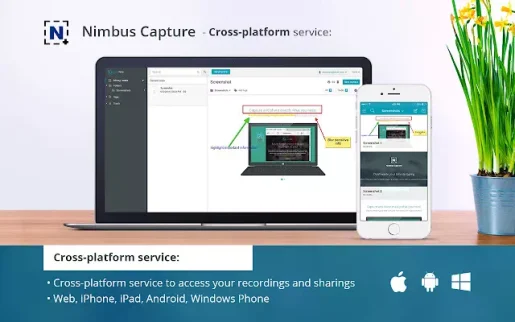
ມັນເປັນຫນຶ່ງໃນເຄື່ອງມື desktop Windows ທີ່ດີທີ່ສຸດທີ່ອະນຸຍາດໃຫ້ຜູ້ໃຊ້ທີ່ຈະ screenshot ໄດ້. ສິ່ງທີ່ດີເລີດໃນການເພີ່ມ ພາບໜ້າຈໍ Nimbus ແມ່ນວ່າມັນສາມາດຫຼິ້ນໄດ້ຈາກຕົວທ່ອງເວັບຂອງເວັບໄຊຕ໌ໂດຍການເພີ່ມການຂະຫຍາຍ.
ຖ້າພວກເຮົາສົນທະນາກ່ຽວກັບຂໍ້ໄດ້ປຽບ, ການເພີ່ມເຕີມຂອງ ພາບໜ້າຈໍ Nimbus ອະນຸຍາດໃຫ້ຜູ້ໃຊ້ສາມາດບັນທຶກສ່ວນທີ່ເລືອກຂອງຫນ້າເວັບທັງຫມົດ.
8. FireShot
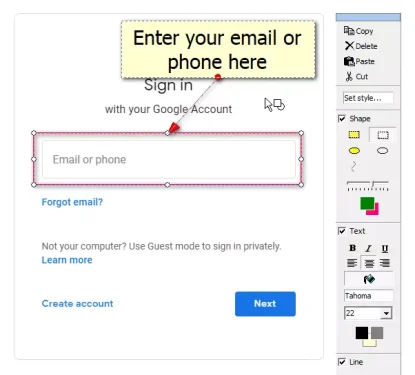
ຖ້າພວກເຮົາສົນທະນາສ່ວນໃຫຍ່ກ່ຽວກັບຊອບແວ desktop, ຫຼັງຈາກນັ້ນເປັນເຄື່ອງມື FireShot ມັນອະນຸຍາດໃຫ້ຜູ້ໃຊ້ສາມາດບັນທຶກແລະບັນທຶກພາບຫນ້າຈໍໃນຮູບແບບແລະຮູບແບບຕ່າງໆ. ບໍ່ພຽງແຕ່ເທົ່ານັ້ນ, ແຕ່ຫຼັງຈາກຖ່າຍຮູບຫນ້າຈໍ, ມັນອະນຸຍາດໃຫ້ຜູ້ໃຊ້ສາມາດແກ້ໄຂ, ແກ້ໄຂແລະແບ່ງປັນຮູບຫນ້າຈໍຢູ່ໃນເວັບໄຊທ໌ສື່ສັງຄົມຕ່າງໆ.
9. ຈັບພາບ ໜ້າ ຈໍ
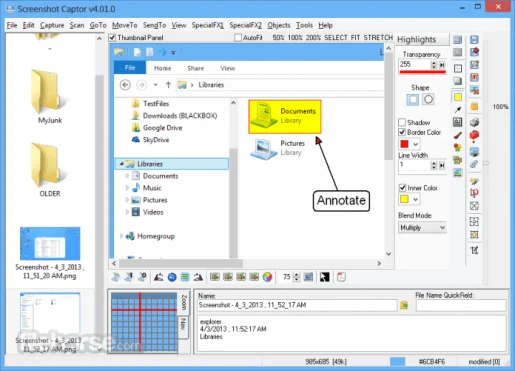
ຖ້າຫາກວ່າທ່ານກໍາລັງຊອກຫາສໍາລັບເຄື່ອງມືທີ່ຈະຖ່າຍ screenshot ທີ່ມີຂະຫນາດນ້ອຍແລະນ້ໍາຫນັກເບົາຫຼາຍສໍາລັບ Windows 10 PC ຂອງທ່ານ, ມັນອາດຈະເປັນ ຈັບພາບ ໜ້າ ຈໍ ມັນເປັນທາງເລືອກທີ່ດີທີ່ສຸດ ສຳ ລັບເຈົ້າ.
ຫຼັງຈາກຖ່າຍຮູບໜ້າຈໍ, ຈັບພາບ ໜ້າ ຈໍ ຜູ້ໃຊ້ນໍາໃຊ້ຜົນກະທົບພິເສດທີ່ແຕກຕ່າງກັນກັບ screenshot, ຫຼືການຕັດ, rotate, ເຮັດໃຫ້ມົວ, ຄໍາອະທິບາຍແລະອື່ນໆອີກ.
10. ແຖບເກມ Xbox
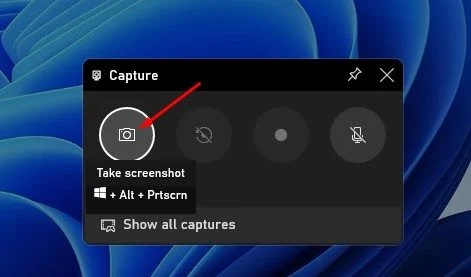
ກະກຽມໂຄງການ ແຖບເກມ Xbox ຄຸນສົມບັດທີ່ສ້າງຂຶ້ນໃນ Windows 10 ແລະ Windows 11 ສໍາລັບການບັນທຶກຫນ້າຈໍແລະການຖ່າຍຮູບ, ເຊິ່ງສ່ວນໃຫຍ່ແມ່ນອຸທິດຕົນເພື່ອການຫຼິ້ນເກມ. ດ້ວຍແຖບເກມ Xbox, ທ່ານສາມາດບັນທຶກໜ້າຈໍ ຫຼືຖ່າຍຮູບໜ້າຈໍໄດ້ຢ່າງງ່າຍດາຍ.
ບ່ອນທີ່ພວກເຮົາຢູ່ໃນເວັບໄຊທ໌ ປີ້ສຸດທິພວກເຮົາໄດ້ແບ່ງປັນໃຫ້ທ່ານແລ້ວຄູ່ມືລາຍລະອຽດກ່ຽວກັບ ຖ່າຍຮູບໜ້າຈໍໃນ Windows ໂດຍໃຊ້ແຖບເກມ Xbox. ມັນແມ່ນແນະນໍາໃຫ້ທ່ານກວດເບິ່ງບົດຄວາມນີ້ສໍາລັບຂັ້ນຕອນຂອງ screenshots ເຫຼົ່ານີ້.
11. ການຈັບພາບໄວ
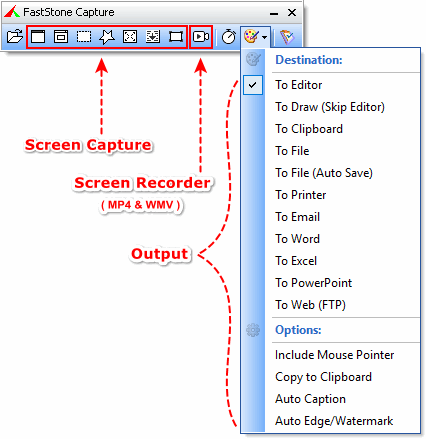
ເຄື່ອງມື ການຈັບພາບໄວ ມັນເປັນພຽງແຕ່ເຄື່ອງມືທີ່ຊ່ວຍໃຫ້ທ່ານສາມາດບັນທຶກຫຼືບັນທຶກຫນ້າຈໍຄອມພິວເຕີຂອງທ່ານ. ມັນເປັນເຄື່ອງມື Windows ທີ່ມີອໍານາດ, ປະສິດທິພາບແລະໃນເວລາດຽວກັນນ້ໍາຫນັກເບົາທີ່ອະນຸຍາດໃຫ້ທ່ານສາມາດໃຊ້ເວລາ screenshots ຢ່າງເຕັມທີ່, ພື້ນທີ່ສີ່ຫລ່ຽມ, ຫຼືຮູບແບບການສັກຢາຟຣີ.
ນອກຈາກນັ້ນ, ມັນຍັງໃຫ້ທ່ານມີທາງເລືອກໃນການບັນທຶກພາກພື້ນສະເພາະ ແລະເລື່ອນພາບໜ້າຈໍ. ນອກເຫນືອຈາກການຖ່າຍຮູບຫນ້າຈໍ, FastStone Capture ຍັງຊ່ວຍໃຫ້ທ່ານສາມາດບັນທຶກກິດຈະກໍາຫນ້າຈໍໄດ້. ຢ່າລືມ, ເຄື່ອງມືຍັງມາພ້ອມກັບຄຸນສົມບັດພື້ນຖານບາງຢ່າງສໍາລັບການດັດແກ້ແລະບັນທຶກພາບຫນ້າຈໍ.
12. ScreenTray
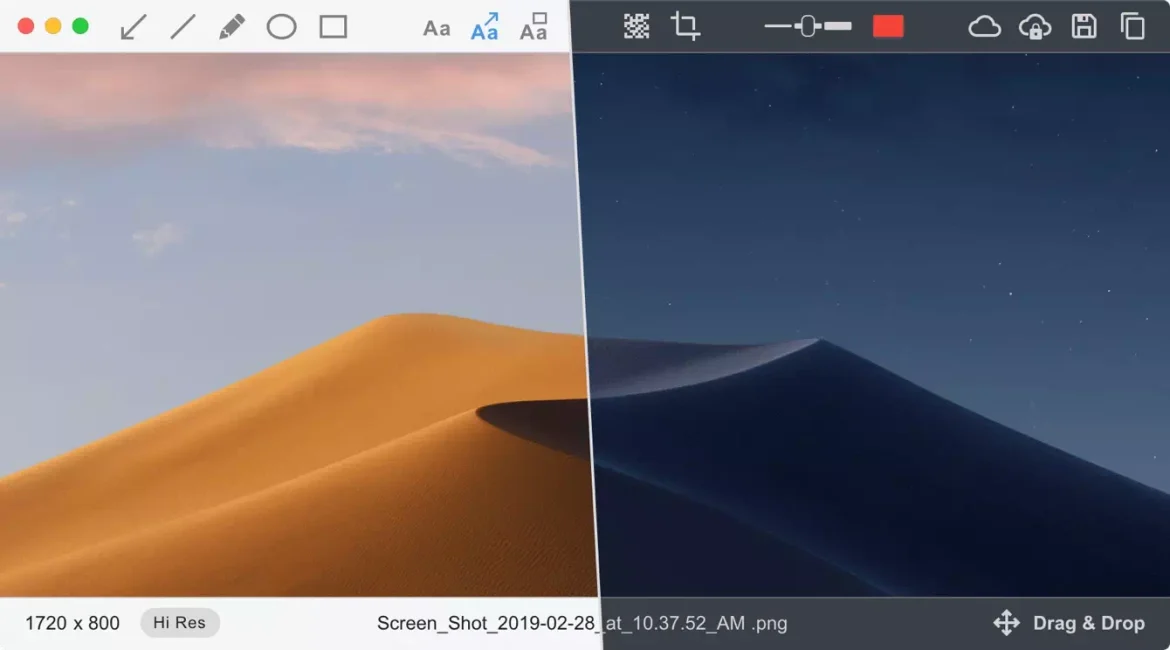
ເຖິງແມ່ນວ່າບໍ່ແຜ່ຫຼາຍ ScreenTray ເປັນທີ່ນິຍົມເປັນທາງເລືອກທີ່ເຫລືອຢູ່ໃນບັນຊີລາຍຊື່, ມັນຍັງເປັນຫນຶ່ງໃນທີ່ດີທີ່ສຸດເຄື່ອງມືບັນທຶກຫນ້າຈໍ Windows ທີ່ທ່ານສາມາດນໍາໃຊ້ໃນມື້ນີ້.
ເຊັ່ນດຽວກັນກັບເຄື່ອງມືຈັບພາບຫນ້າຈໍອື່ນໆໃນບັນຊີລາຍຊື່, ScreenTray ສະເຫນີທາງເລືອກການຈັບພາບຫນ້າຈໍຕ່າງໆ, ບ່ອນທີ່ທ່ານສາມາດເລືອກທີ່ຈະຈັບພື້ນທີ່ສະເພາະຫຼືຈັບພາບຫນ້າຈໍທັງຫມົດ, ແລະອື່ນໆ.
ຫຼັງຈາກການຈັບພາບຫນ້າຈໍ, ScreenTray ໃຫ້ຄຸນສົມບັດການແກ້ໄຂຮູບພາບພື້ນຖານທີ່ເຮັດໃຫ້ທ່ານຕັດສ່ວນທີ່ບໍ່ຈໍາເປັນ, ເນັ້ນຂໍ້ຄວາມຫຼືພາກພື້ນ, ເພີ່ມຄໍາຄິດເຫັນ, ແລະອື່ນໆ.
ເຫຼົ່ານີ້ແມ່ນເຄື່ອງມື screenshot ທີ່ດີທີ່ສຸດສໍາລັບອຸປະກອນ Windows 10 ແລະ Windows 11. ນອກຈາກນັ້ນ, ຖ້າທ່ານຮູ້ຈັກເຄື່ອງມືແລະຊອບແວດັ່ງກ່າວ, ໃຫ້ພວກເຮົາຮູ້ໃນຄໍາເຫັນ.
ທ່ານອາດຈະສົນໃຈຢາກຮຽນຮູ້ກ່ຽວກັບ:
- 15 ຊອບແວການບັນທຶກຫນ້າຈໍທີ່ດີເລີດສໍາລັບ Windows 10
- ທາງເທີງ 10 ຊອບແວດັດແກ້ວິດີໂອຟຣີສໍາລັບ Windows
- ດາວໂຫລດ Audacity (Audacity) ສະບັບຫລ້າສຸດສໍາລັບ PC
ພວກເຮົາຫວັງວ່າທ່ານພົບວ່າບົດຄວາມນີ້ເປັນປະໂຫຍດສໍາລັບທ່ານໃນການຮູ້ຈັກບັນດາໂຄງການທີ່ດີທີ່ສຸດແລະເຄື່ອງມືທີ່ຈະຖ່າຍຮູບຫນ້າຈໍສໍາລັບ Windows 10 ສໍາລັບປີ 2023. ແບ່ງປັນຄວາມຄິດເຫັນແລະປະສົບການຂອງທ່ານກັບພວກເຮົາໃນຄໍາເຫັນ. ນອກຈາກນັ້ນ, ຖ້າບົດຄວາມຊ່ວຍເຈົ້າ, ໃຫ້ແນ່ໃຈວ່າຈະແບ່ງປັນມັນກັບຫມູ່ເພື່ອນຂອງເຈົ້າ.









